¿Qué es un archivo .CRDOWNLOAD y se puede eliminar?

Si usa Google Chrome, es muy probable que haya visto archivos con la extensión ".crdownload" en su directorio de descargas . Google Chrome crea uno cada vez que comienzas a descargar un archivo.
Estos archivos .crdownload se renombran automáticamente cuando una descarga finaliza con éxito, pero pueden quedarse si hay un error de descarga.
Cuándo (y por qué) Chrome crea estos archivos
Google Chrome crea archivos .crdownload para sus descargas. Por ejemplo, supongamos que comienzas a descargar un archivo de música llamado Song.mp3 en Google Chrome. "Song.mp3" aparecerá en su lista de descargas en Chrome, y un archivo llamado "Song.mp3.crdownload" aparecerá en su carpeta de Descargas. Este archivo crecerá en tamaño a medida que Chrome continúe descargando el archivo. Cuando Chrome termine de descargar todo el archivo, Chrome lo cambiará a Song.mp3, eliminando la extensión de archivo .crdownload.
La extensión de archivo .crdownload indica que un archivo no ha terminado de descargarse todavía. Otros navegadores web pueden almacenar descargas en progreso en una carpeta diferente y moverlas a su carpeta de descargas cuando hayan terminado, pero Chrome solo almacena el archivo incompleto en su carpeta de Descargas.
Si ve un archivo .crdownload, verifique tu lista de Descargas en Chrome. Puede mirar la bandeja de descargas en la parte inferior de su ventana de Chrome o hacer clic en el menú y seleccionar Descargas. Si el archivo aún se está descargando, no elimine el archivo .crdownload, solo deje que Chrome termine de descargarlo.
Por supuesto, si no desea descargar el archivo, puede cancelar la descarga en Chrome. Chrome cancelará automáticamente el archivo .crdownload asociado cuando cancele una descarga.
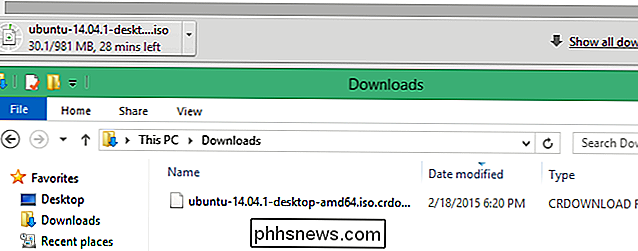
Chrome puede reanudar las descargas con estos archivos
Es posible que tenga un archivo .crdownload por ahí aunque Chrome no esté descargando algo en este momento. Abra la página de descargas en Chrome y es posible que vea una descarga incompleta. Esto indica que Chrome estaba descargando un archivo, pero había un problema: su conexión a Internet podría haberse cortado o el servidor podría haber desconectado la conexión. También puede "pausar" una descarga y reanudarla más tarde, en cuyo caso Chrome mantendrá el archivo .crdownload por ahí.
Puede intentar hacer clic en el botón Reanudar. Chrome intentará continuar donde lo dejó y agregará el resto del archivo al archivo .crdownload. Pero reanudar no siempre funciona correctamente. Puede comenzar de nuevo a descargar el archivo desde el principio.
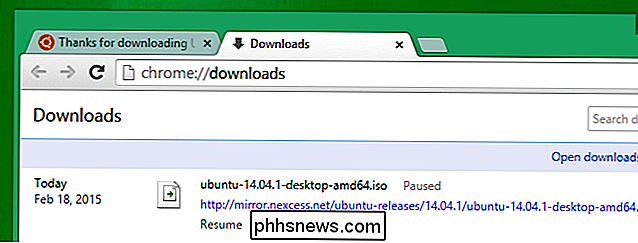
Cuando puede eliminar el archivo
Puede borrar el archivo cuando lo desee. Si no hay descargas en curso y no necesita reanudar una descarga utilizando el archivo, continúe y elimínelo.
Querrá eliminar el archivo .crdownload cuando ya no lo necesite. Por ejemplo, si revisa su carpeta de Descargas y ve archivos llamados Song (1) .mp3 y Song.mp3.crdownload, puede eliminar el que termina en .crdownload. Eso es solo un archivo de descarga incompleto que no necesita.
Si ve un archivo .crdownload antiguo para un archivo que intentó descargar hace mucho tiempo, definitivamente puede eliminarlo. Esto puede suceder si no limpia su carpeta de Descargas regularmente y la pasa por alto.
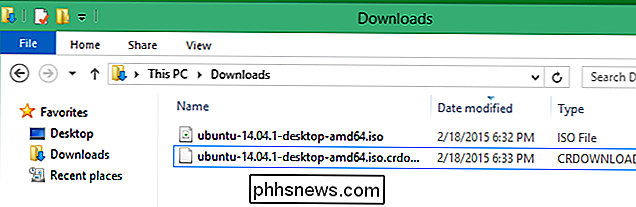
Si intenta descargar un archivo y vuelve más tarde para ver un archivo .crdownload en su carpeta de Descargas, el archivo no se descargó correctamente ( o aún está descargando). Luego puede volver al administrador de descargas de Chrome para volver a intentar la descarga. El archivo .crdownload proporciona un recordatorio de que ibas a descargar un archivo específico, pero que no llegó correctamente.
Eso es lo que es un archivo .crdownload: una descarga de Chrome parcialmente completa. Es una descarga en curso, una descarga fallida o una descarga en pausa.

¿Cuándo valdría la pena comprar las impresoras 3D para uso doméstico?
Todos queremos el replicador de Star Trek: una máquina que puede crear cualquier objeto que deseemos. Las impresoras 3D, que crean objetos a partir de plásticos y otros materiales, son lo más parecido que tenemos. Y cada año se vuelven más baratos. Hace apenas unos años, se hablaba mucho sobre las impresoras 3D.

Cómo abrir varias instancias de Excel
Si alguna vez trabajó con múltiples libros de trabajo en Excel, sabe que a veces puede causar problemas si todos los libros de trabajo están abiertos en la misma instancia de Excel. Por ejemplo, si vuelve a calcular todas las fórmulas, lo hará para todos los libros abiertos en la misma instancia.Si n



